在使用win10系统电脑的时候,如果不想要电脑中的驱动器进行自动更新的话,应如何设置呢?接下来就由小编来告诉大家。
具体如下:
-
1. 第一步,打开电脑并在桌面上找到此电脑图标,双击打开。

-
2. 第二步,在打开的此电脑窗口中,选中C盘,然后点击鼠标右键,再点击弹出菜单中的属性选项。
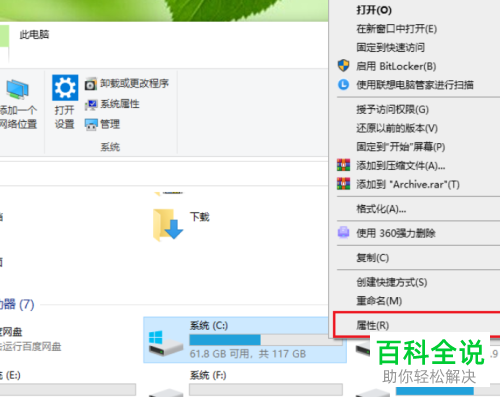
-
3.第三步,调出磁盘属性窗口后,点击上方的工具标签。
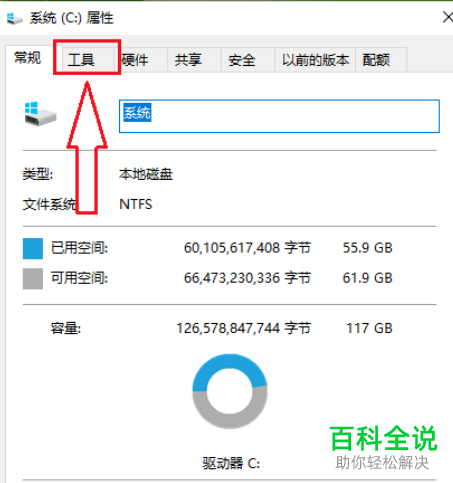
-
4. 第四步,在工具页面下,点击优化按钮。
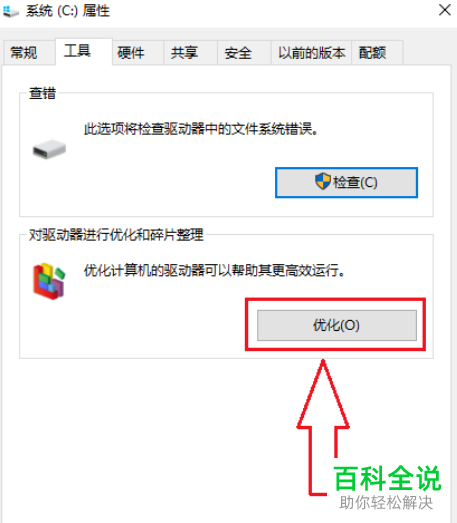
-
5. 第五步,在弹出的优化驱动器对话框中,点击右下角的更改设置按钮。
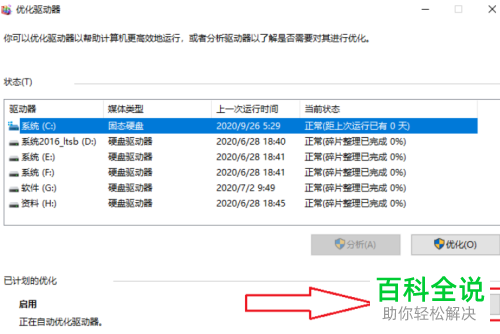
-
6. 第六步,取消勾选按计划运行选项。
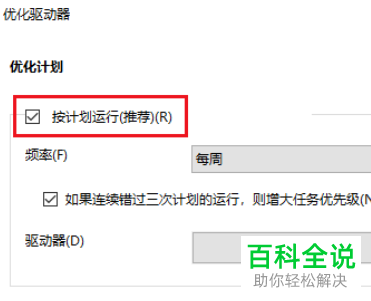
-
7. 第七步,点击窗口下方的确定按钮即可。
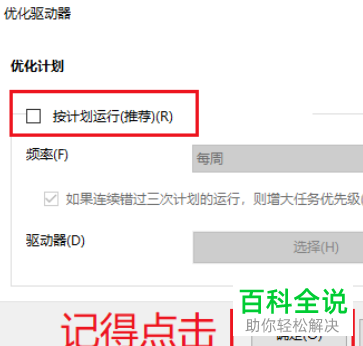
-
以上就是小编为大家带来的关闭win10系统电脑中驱动器的自动优化功能的方法。
